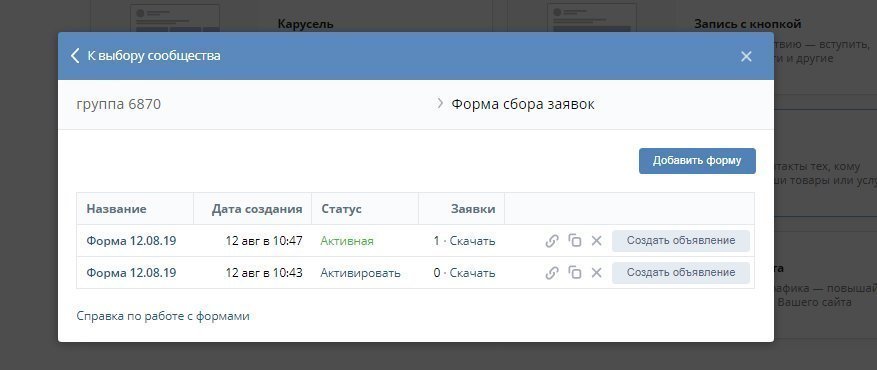Содержание
как настроить, подводные камни и фишки
Форма сбора заявок ВКонтакте (она же лид-форма) — приложение для сообществ, которое позволяет собирать заявки клиентов прямо в социальной сети. Это сокращает путь до пользователя: если он решил воспользоваться вашим предложением, он сразу отдаст вам свои данные, и точно не потеряется по пути из соцсети на ваш сайт.
Форму можно настраивать под разные цели: сбор коммерческих заявок, подписку на рассылку, регистрацию на вебинар и т.д.
В этой статье мы покажем, как создать лид-форму в ВК, запустить ее на рекламу, превратить форму в обратный звонок и куда не нужно нажимать, чтобы не потерять несохраненные изменения (а то и всю форму). Кстати, у нас есть руководство по запуску лид-форм в Facebook* или Instagram*.
Читайте также:
Как сделать лид-форму в Facebook* и Instagram*. Собираем заявки в рекламном объявлении
Как создать лид-форму: руководство по каждому полю
Форму можно создать двумя путями:
- в настройках сообщества (через Управление — Приложения),
- в рекламном кабинете (после выбора цели «Сбор заявок»).

В целом механика не отличается друг от друга, поэтому мы рассмотрим только первый вариант.
Добавьте приложение
Перейдите на страницу приложения и нажмите «Добавить в сообщество». Выберите нужную страницу. Если приложение уже добавлено, выбор будет недоступен, а всплывающая подсказка под знаком вопроса сообщит, что все готово.
Перейдите в раздел Управление — Приложения
Откройте страницу сообщества, в правом меню выберите блок «Управление». В правом меню открывшейся страницы нажмите «Приложения» и найдите форму сбора заявок. Перейдите в настройки приложения.
Редактор новой формы находится в правом верхнем углу, кнопка «Добавить форму».
Разберем форму по блокам.
Заголовок и описание
Этот блок отвечает за то, согласится ли пользователь оставить вам свои контакты. В нем вы дополнительно объясняете, что вы предлагаете и зачем пользователю это нужно.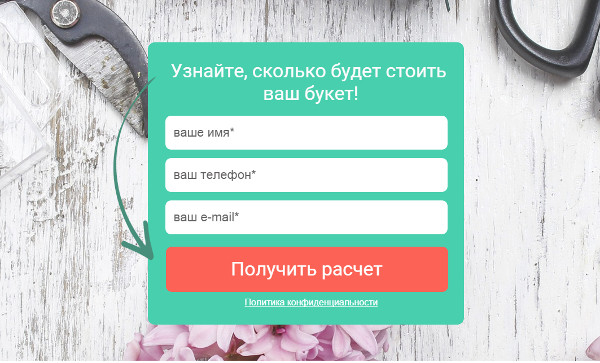
Первый редактируемый блок — название формы. Он будет виден только вам, в рекламном кабинете или настройках приложения. По умолчанию в него проставляется дата создания. Чтобы изменить название, нажмите на него.
Затем заполните поля самой формы. У каждого из них есть ограничение по символам — счетчик вы увидите рядом с полем ввода, цифра будет меняться в процессе набора текста.
Заголовок: еще раз скажите пользователю, для чего он заполняет эту форму. «Регистрация на вебинар», «Запись на прием» и т.д.
Описание: расскажите, что получит пользователь. Если это вебинар — о чем он будет, если услуга — что в нее входит, если товар — как он выглядит, когда вы его доставите и т.д.
В отличие от лид-формы Facebook, здесь нет встроенного редактора, форматирование текста нужно прописывать вручную с помощью wiki-разметки. Это несложно, если знать нужные тэги.
Основные:
- жирный — <b>текст</b>,
- курсив — <i>текст</i>,
- зачеркнуть — <s>текст</s>,
- подчеркнуть — <u>текст</u>,
- маркированный список — *текст (так нужно оформлять каждый пункт списка).
 Если у списка несколько уровней, то чем ниже уровень, тем больше звездочек нужно ставить: ** (второй), *** (третий).
Если у списка несколько уровней, то чем ниже уровень, тем больше звездочек нужно ставить: ** (второй), *** (третий). - нумерованный список — #текст (оформляется по аналогии с маркированным).
Дополнительные тэги вы можете посмотреть в инструкции ВКонтакте.
Вот что у нас получилось:
Вопросы
Укажите, какие данные собирать с пользователя. По умолчанию форма запрашивает только имя, а с этой информацией трудно что-то сделать.
Среди стандартных полей с автозаполнением есть только два — телефон и email. Для них предусмотрена кнопка «Изменить» — если пользователь нажмет ее, он сможет ввести другие данные.
В некоторых формах специалисты отказываются от автозаполнения в принципе (через функцию «Добавить свой вопрос»). Это важно, если вы хотите собирать максимально валидные лиды. Например, при сборе регистраций на вебинар об этом можно не беспокоиться, а вот если вы собираете заявки на автобусный тур с ограниченным количеством мест — «случайные» заявки могут быть критичными.
Не злоупотребляйте вопросами. Запрашивайте только ту информацию, которая действительно необходима вам для обработки заявки. Не пытайтесь выяснить о пользователе все данные, ведь чем больше вопросов, тем меньше вероятность, что человек заполнит форму до конца. Помните, вам не нужен его размер обуви, если это не форма заказа сапог.
Политика конфиденциальности
Любая компания, которая собирает, обрабатывает и хранит персональные данные, должна иметь политику конфиденциальности. Укажите ссылку на документ, пользователь сможет перейти на него по гиперссылке в подвале формы.
Дальше идут необязательные для настройки блоки, которые мы все-таки советуем заполнить.
Подтверждение
Это второй экран формы — благодарность за отправку. По умолчанию в ней установлен такой текст:
Формально задача выполнена — отправку данных подтвердили. Но здесь мы можем продолжить коммуникацию с пользователем — привлечь его на свой сайт или в сообщество.
Но здесь мы можем продолжить коммуникацию с пользователем — привлечь его на свой сайт или в сообщество.
В блоке описание действует та же вики-разметка, что и в первом блоке.
Вариантов конечной кнопки два: перейти на сайт и перейти в сообщество. Она меняется автоматически, в зависимости от того, указали вы ссылку на сторонний сайт или на свою страницу в ВК.
Настройки
Что здесь есть:
- Запретить повторное заполнение формы — мы советуем включать ее во всех случаях, если в форме не подразумевается несколько заполнений.
- Уведомлять о новых заявках в личные сообщения — тут можно выбрать одного или нескольких администраторов страницы, которые будут получать уведомления.
- Уведомлять о новых заявках через email — введите электронный адрес (или несколько адресов), на который нужно отправлять уведомления.
И вот он, подводный камень. Последний пункт формы, который легко может сломать все — пиксель ВКонтакте.
Он нужен, чтобы автоматически собирать всех, кто открыл форму, в аудиторию для ретаргетинга (в рекламном кабинете). Подробнее о том, как установить пиксель на свой сайт и добавить в форму, читайте в инструкции.
Сам ввод кода пикселя ничего не сломает. Но если вы решите перейти по ссылке из всплывающей подсказки (знак вопроса), новая страница откроется в этом же окне, обнулив все изменения. Форму вы восстановить не сможете, придется создавать ее заново. Кстати, с нашей формой из примера именно это и произошло 🙃
Когда вы заполните все нужные вам поля, сохраните форму в правом верхнем углу редактора. Но перед запуском рекламы учтите кое-что важное.
Как форма сбора заявок работает на мобильных устройствах
Форма сбора заявок без проблем работает в мобильном приложении социальной сети. Открывая форму через рекламное объявление, личные сообщения или страницу внутри приложения ВКонтакте, вы автоматически попадаете на форму.
А вот с браузерами на мобильных устройствах случаются проблемы. Форма не откроется, если браузер в смартфоне не обновлен до последней версии или просто не поддерживает работу формы. И предугадать, сколько будет таких «счастливчиков» среди вашей аудитории — невозможно.
Также ссылка превращается в тыкву, стоит вывести ее из ВКонтакте в другие приложения. Например, если вы опубликуете ссылку на лид-форму ВК в профиле Instagram, соцсеть попытается открыть ее в своем внутреннем браузере, и вместо формы пользователь тоже увидит ошибку. Выход — сделать другую форму заявки через Google Формы, либо через Taplink или страницы на Tilda.
Со внутренними сервисами ВКонтакте форма тоже не всегда дружит. К примеру, она не откроется на мобильном устройстве, если вы добавите форму в рассылку Senler. Решение здесь аналогично ситуации с Instagram — сделайте отдельную форму.
Общий вывод прост. Убедитесь, чтобы со смартфонов форму открывали только напрямую через мобильное приложение ВКонтакте. Выводя ссылку за его пределы, вы рискуете потерять заявки.
Выводя ссылку за его пределы, вы рискуете потерять заявки.
Запускаем форму на рекламу: цель, пост и кнопка
Перейдите в рекламный кабинет ВКонтакте. При создании нового объявления выберите цель «Сбор заявок».
Затем выберите форму, которую вы создали, и нажмите «Создать объявление». Оно выглядит как обычная запись ВКонтакте. Напишите подводку к форме, добавьте изображение (ВК просит картинку размером 537х240 рх, но мы делаем в четыре раза больше — 2148х960 px, чтобы качество изображения не терялось).
Заполните сниппет и выберите кнопку, которая вам больше всего подходит — ВКонтакте предоставляет около 10 разных вариантов.
Теперь настройте аудиторию и сохраните объявление. Смените его статус на «Запущено». Объявление запустится автоматически после одобрения модератора.
2 способа выгрузить собранные лиды
Вы можете выгрузить лиды прямо из ВКонтакте, они хранятся в том же разделе, где вы создавали форму (Управление — Приложения — Перейти к настройкам в приложении).
Вы получите файл в формате .xls — его можно загрузить в любую нужную вам систему. Помимо полей, которые вы запросили, в файле также будут ID заявки и ID пользователя.
Что с этим способом не так? Заявки очень быстро «протухают» (если это не регистрации на вебинар, конечно). Это значит, что чем раньше вы или ваш отдел продаж заявку обработает, тем выше вероятность, что клиент действительно что-то купит. Поэтому выгружать файл даже раз в день может быть слишком долго, а вручную передавать данные из уведомлений (мы их настраивали на последнем шаге формы) — муторно и долго. Мы ведь ждем много заявок, правда?
Поэтому есть второй вариант — настроить синхронизацию формы с вашей CRM, данные будут автоматически передаваться в нее. Для этого нужно настроить синхронизацию через API.
Перейдите в раздел Управление на странице своего сообщества, а затем в раздел Работа с API — Callback API. Попросите своих разработчиков настроить синхронизацию с помощью документации ВКонтакте. На последнем этапе во вкладке «Типы событий» нужно поставить галочку в чек-боксе «Lead forms: Новая заявка».
На последнем этапе во вкладке «Типы событий» нужно поставить галочку в чек-боксе «Lead forms: Новая заявка».
Но не все обращения одинаково полезны, а в CRM обычно хранят уже проверенные лиды. Чтобы не засорять лист контактов, можно настроить передачу заявок в другую систему учета обращений (в современных онлайн-чатах и коллтрекингах обычно есть этот функционал), и только потом передавать действительно целевые лиды в CRM.
Например, так это выглядит в Callibri:
В столбце «Класс» менеджеры указывают качество обращения. Заявки с классом Лид автоматически передаются в CRM.
Также из формы подгружается имя и известные контактные данные пользователя, название формы, текст заявки и запись обратного звонка (если настроено). Записи можно прослушать в течение 40 дней.
Синхронизация настраивается так же, как с CRM. Пример вы можете посмотреть в инструкции «Как передавать заявки из ВКонтакте в Единый Журнал Лидов Callibri».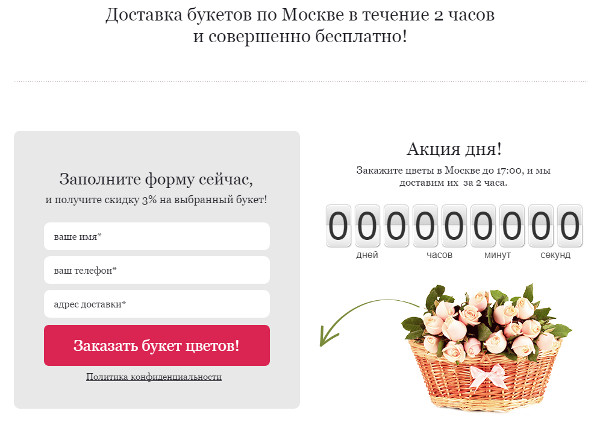
Как превратить форму сбора заявок в обратный звонок
Это можно сделать только при помощи синхронизации ВКонтакте и обратного звонка стороннего сервиса, причем того, который поддерживает эту возможность. МультиЧат Callibri — да.
Как это сделать:
- Настроить синхронизацию ВК и Callibri через Callback API.
- В разделе «Типы событий» поставить галочку на «Lead forms: Новая заявка».
- Создать форму сбора заявок и в разделе вопросы обязательно добавить поле «Номер телефона». Заполнить остальные разделы формы.
- Перейти в рекламный кабинет, создать рекламное объявление с целью «Сбор заявок», запустить объявление.
Что будет происходить? Когда пользователь заполнит поле с номером и нажмет кнопку «Отправить», запустится система обратного звонка: Callibri сделает дозвон вашему менеджеру, а когда он примет звонок — наберет указанный клиентом номер. С точки зрения пользователя это будет выглядеть как обычный входящий звонок. Запись разговора и все данные о коммуникации (имя, фамилия, откуда пришла заявка и т.д.) сохранится в ЕЖЛ.
С точки зрения пользователя это будет выглядеть как обычный входящий звонок. Запись разговора и все данные о коммуникации (имя, фамилия, откуда пришла заявка и т.д.) сохранится в ЕЖЛ.
МультиЧат
собирает в одном окне обращения с сайта, из соцсетей и мессенджеров,
убеждает посетителей сайта связаться с менеджером,
отвечает на вопросы клиентов и доводит их до заявки.
Попробовать
Советы, которые нужно запомнить
- Не ленитесь заполнять все разделы, даже те, которые помечены как необязательные. Экран благодарности — это важно.
- Если изменения еще не сохранены, переходите по ссылкам в подсказках только с помощью функции «открыть в новом окне» (вызывается кликом правой кнопки мыши). Иначе все, что вы создавали несколько минут или часов, может безвозвратно испариться.
- Чтобы качество изображения в рекламном объявлении не снижалось, загружайте картинки размером в четыре раза больше требуемого — 2148х960 px.
- С помощью синхронизации ВКонтакте со сторонними сервисами (CRM, онлайн-чат, коллтрекинг) вы сможете максимально быстро обработать поступившие заявки — менеджеры увидят их в режиме реального времени, а не когда маркетолог решит выгрузить файл.

- Callibri может превратить форму сбора заявок ВКонтакте в обратный звонок.
Тестируйте!
У Callibri есть телеграм-канал — присоединяйтесь, чтобы не пропустить свежие кейсы, материалы блога и обновления сервисов.
Признаны в России экстремистскими*
Лид-форма ВКонтакте в 2021: пошагово
Ранее мы показали здесь, как создать лид-форму в Facebook, а здесь – в myTarget. Заключительным материалом этой подборки будет создание лид-формы во ВКонтакте.
Пошаговая инструкция
Для создания формы генерации лидов следует в рекламном кабинете перейти к созданию нового объявления.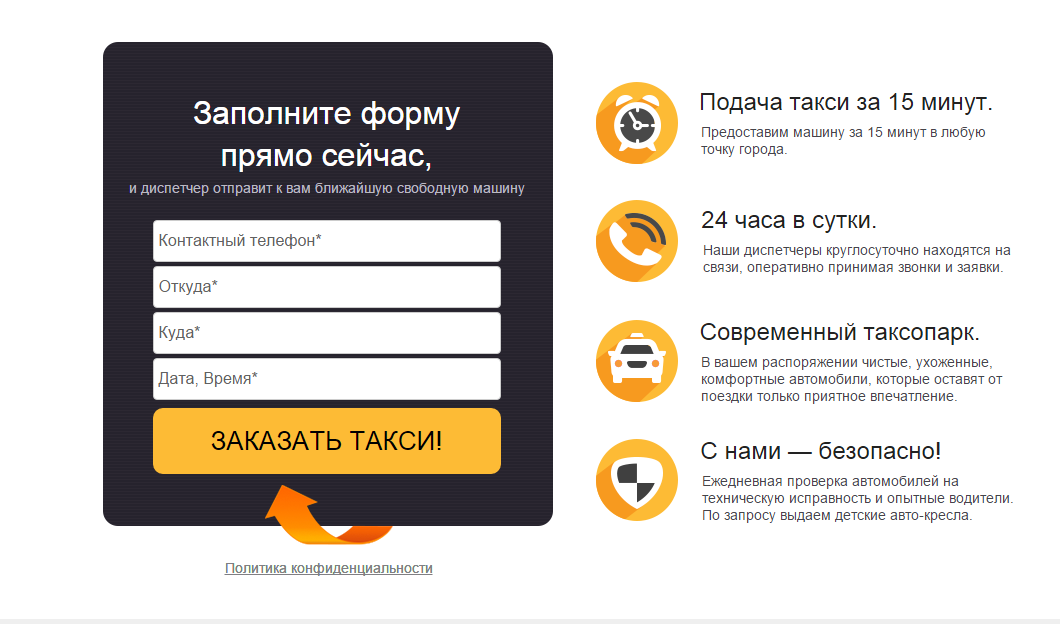
Выберите цель «Заполнение лид-формы»:
Вам доступен только 1 формат – «Сбор заявок», нажмите кнопку «Создать запись».
Выберите группу, от лица которой вы будете создавать форму по сбору заявок и в которой вы уже имеете доступ (как минимум «Рекламодатель»).
Далее нажмите кнопку «Добавить форму».
Вы перешли к меню создания формы генерации лидов:
Важно указать уникальное название формы: оно необходимо для вашего понимания и идентификации форм между собой.
Заполните текстовые поля и загрузите привлекательное для пользователей изображение. Это позволит пользователю представить суть объявления и выгоды, которые он получит от заполнения вашей формы.
В разделе «Вопросы» укажите поля формы, которые должен заполнить пользователь и какие данные вы хотите увидеть после её отправки.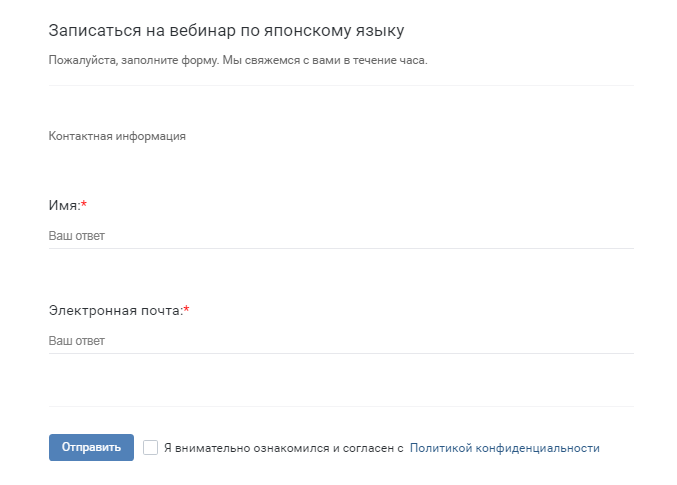
Вы можете выбрать вопросы по умолчанию, а также кастомные вопросы, которые вы создаете самостоятельно (до 4 собственных вопросов).
На вкладке «Конфиденциальность» обязательно укажите ссылку на политику конфиденциальности, размещенную на вашем сайте.
Собирая данные о пользователе, вы должны сообщить о том, как планируете использовать данную информацию. Перед тем, как отправить форму, пользователю необходимо будет подтвердить, что он ознакомился с политикой конфиденциальности.
«Подтверждение», она же страница благодарности, это экран, на котором вы благодарите пользователя за отправленные вам персональные данные и приглашаете его на свой сайт рассказать о себе больше.
Раздел «Настройка» открывает дополнительные возможности формы:
Вы можете запретить повторную отправку формы, если ваш продукт нужен пользователю только 1 раз и не более.
Администраторы сообщества могут получать уведомления в личные сообщения или на email-адрес.
После создания формы, вам необходимо выбрать ее и перейти к созданию вашего объявления. Заполните все текстовые поля, загрузите медиафайлы и не забудьте про призыв к действию! Все готово!
Далее вам нужно перейти к настройкам таргетинга для объявлений.
Вам остается только пополнить рекламный аккаунт и запустить вашу форму генерации лидов!
|
|
Статью подготовила Светлана Лескить, ведущий спикер Webcom Academy. |
Поделиться с друзьями:
Реклама на сайте — Справочный центр Рекламы ВКонтакте
С помощью рекламы ВКонтакте вы можете продвигать сайты, используя рекламную цель Сайт и пиксель Рекламы ВКонтакте.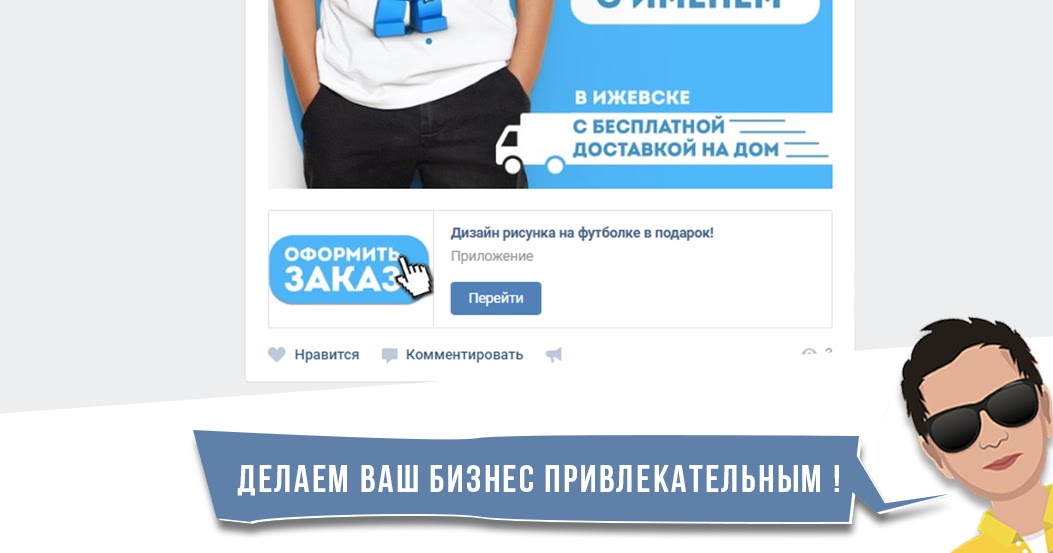
Кампании с целью Реклама на сайте разработаны специально для веб-сайтов, чтобы вашу рекламу увидели пользователи, которые с наибольшей вероятностью перейдут на ваш сайт или выполнят целевое действие, зафиксированное пикселем.
Pixel — это инструмент, который отслеживает действия посетителей веб-сайта и затем использует эти данные для повышения эффективности рекламы. Базовые настройки пикселей позволяют оптимизировать клики и показы, а расширенные настройки позволяют оптимизировать различные целевые события, такие как добавление в корзину, регистрация на сайте или поиск по сайту.
Как создать кампанию
1. В разделе Кампании на вкладке Кампании нажмите Создать .
2. Выберите цель Зона .
3. Перейти в блок Рекламируемый сайт .
Введите домен рекламируемого сайта или выберите сайт с соответствующим пикселем из списка.
- Если вы ввели домен, не связанный с пикселем, вы получите доступ к целям оптимизации для событий «Показы рекламы» и «Клики по рекламе», а система предложит вам создать новый пиксель для этот домен.

- Если вы ввели домен, связанный с пикселем, то помимо показов и кликов у вас будет доступ к целям оптимизации для событий пикселя.
4. Выберите целевое действие для оптимизации показов: показы, клики или пиксельные события — они требуют дополнительной настройки.
При создании объявлений вы можете оптимизировать все категории, кроме просмотров контента и пользовательских конверсий.
5. Выберите стратегию назначения ставок для кампании. Узнать больше
6. Укажите бюджет и период кампании. Узнать больше
Если вы настраиваете кампанию, оптимизированную для событий, мы рекомендуем установить дневной бюджет, который позволит вам достичь 5-10 выбранных событий.
7. Перейдите к созданию группы объявлений и выберите нужные таргетинги. Узнать больше
Не будьте слишком строги с таргетингом: ваша кампания будет наиболее эффективной, когда вы охватите не менее 1 миллиона пользователей.
Вы можете добавить теги UTM к ссылке на ваш сайт. Узнать больше о доступных тегах
Узнать больше о доступных тегах
8. Перейдите к созданию объявления: добавьте рекламные креативы и рекламные тексты. Узнать больше
Если пиксель настроен правильно и на счету есть средства, кампания запустится автоматически — сразу после модерации или в выбранный вами день.
Алгоритмы оптимизации бюджета кампании начнут работать сразу после старта и каждый день будут пересчитывать свою эффективность на основе достигнутых целевых событий.
Как создать пиксель
Перед началом проверьте, что вы ввели свой e-mail в поле Настройки → Контакты вкладка — это необходимо для корректной работы доступа. После этого можно переходить к созданию пикселя.
Пиксель можно создать двумя способами:
- При создании кампании . Для этого на шаге 1 (Настройка кампании) нажмите на поле Рекламируемый сайт и в выпадающем списке выберите Добавить сайт .
- В разделе «Сайты» : Перейдите на вкладку « Сайты » и нажмите A дд Пиксель .

Далее введите адрес рекламируемого сайта и нажмите Добавить .
Если сайт уже рекламировался ранее, то возможно для него уже настроены пиксели. В этом случае вы можете создать свой пиксель (для этого нажмите Создать новый пиксель ) или запросить доступ к ранее созданному пикселю.
Оптимизация показов и кликов по умолчанию доступна для всех кампаний. Если вы хотите оптимизировать рекламу для других целевые действия (например, Добавлено в корзину или Заполнена лид-форма ), вам необходимо настроить пиксельные события.
Как настроить события пикселя
Для настройки событий пикселя необходимо создать пиксель, как описано выше, затем добавить его код на рекламируемый сайт и настроить получение событий в VK Ads.
Установка пикселя на сайт:
- Заходим в настройки пикселя: открываем вкладку Сайты .
- Найдите нужный пиксель в списке и нажмите Настройки .

- Откроется вкладка Pixel Code . Скопируйте базовый код пикселя и добавьте его в код своего веб-сайта, чтобы он отображался на каждой странице перед закрывающим тегом.
Если вы используете CMS системы WordPress и Битрикс, вы можете использовать плагины для установки пикселя VK Ads на сайты. Плагин поможет вам разместить код пикселя на сайте, не редактируя шаблоны сайта. Найдите плагин в CMS, выполнив поиск VK Ads Pixel.
Настройка событий пикселей:
- Откройте вкладку Sites .
- Найдите нужный пиксель в списке и нажмите Настройки .
- Перейдите на вкладку События и нажмите Добавить событие .
- Выберите категорию события — она повлияет на оптимизацию ваших объявлений.
- При необходимости добавьте название события (это удобно, если у вас настроено несколько событий в рамках одной категории) и стоимость события (обычно это сумма вашей прибыли от этого события в рублях).

- Выберите условие возникновения — в этом случае система может считать, что целевое событие произошло. Наиболее часто используются два типа событий:
- посещений страницы. Для этого варианта укажите, посещение какой страницы является достижением цели. Вы можете указать часть адреса, например, «корзина», чтобы перейти в корзину.
- JS-событие. Для этого укажите идентификатор события и добавьте JS-код с этим идентификатором внутрь вашего сайта, чтобы цель была пройдена. Инициирование этого типа событий также может передаваться в автономном режиме. Узнать больше
Дополнительно можно использовать:
- Переход с сайта,
- Количество просмотренных страниц,
- Время нахождения на сайте,
- Глубина сеанса,
- Длительность сеанса.
Автопоиск целей
Автопоиск целей — это инструмент, позволяющий автоматически находить события на вашем сайте, подходящие для оптимизации ваших рекламных кампаний.
Базовый код Pixel проверяет действия пользователей вашего сайта на закономерности наиболее важных событий для рекламы и предлагает вам фиксировать их как события.
Чтобы настроить автоматический поиск целей:
- Создайте пиксель, как описано выше.
- На вкладке Pixel Code включите настройку Автопоиск целей .
- На вкладке События появится раздел Автоголы . После получения статистики хотя бы по одному автоматическому событию соответствующее событие появится в этой таблице.
Автоматически найденные цели отображаются в таблице, если по ним есть статистика за последние 30 дней . Если триггеров нет, событие скрыто.
Чтобы отобразить событие в таблице даже при отсутствии статистики, нажмите Pin в правой части таблицы. Таким образом, вы можете в любой момент использовать событие для оптимизации своих рекламных кампаний.
Вы можете создавать события на сайте с указанными ниже условиями, чтобы срабатывали связанные с ними автоцели в пикселе:
- Поиск на сайте — посетите страницу, содержащую в адресе: q=, text=, query, поиск
- Посмотреть список товаров — перейти на страницу, содержащую в адресе: каталог, магазин
- Посмотреть карточку товара — перейти на страницу, содержащую в адресе: товар
- Поиск офлайн-магазинов — посетить страницу, содержащую в адресе: контакт , карта
- Начните оформлять заказ — посетите страницу, содержащуюся в адресе: корзина, корзина
- Добавьте платежную информацию — посетите страницу, содержащуюся в адресе: checkout
- Завершите размещение заказа — посетите страницу, содержащую в адресе : заказ
- Нажмите на номер телефона — нажмите на ссылку, содержащую href=tel
- Нажмите на адрес электронной почты — нажмите на ссылку, содержащую href=mailto link
- Перейдите в социальную сеть — нажмите на ссылку, содержащую адрес социальная сеть
- Перевод в мессенджер — нажмите на ссылку с адресом веб-интерфейса мессенджера или deeplink приложения мессенджера
- Лид-форма — отправка формы с полями телефон, электронная почта, телефон
Можно использовать автоцели как целевое действие для оптимизации ваших рекламных кампаний.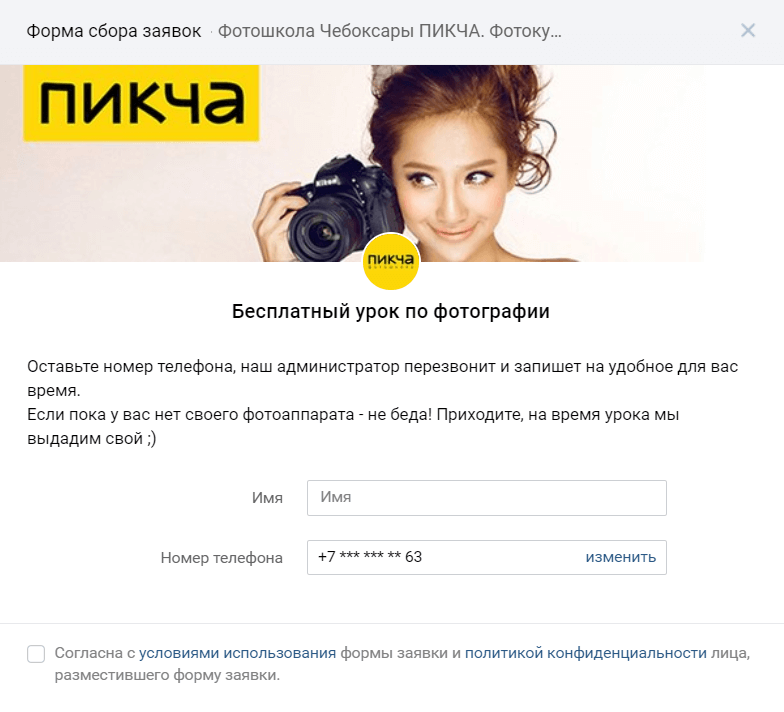
Как получить доступ к существующему пикселю
Если вы собираетесь размещать рекламу на сайте, на котором уже установлен пиксель, вы можете не создавать новый пиксель, а запросить доступ к существующему. Для этого:
- Начните создавать пиксель, как описано выше.
- В окне Связанные с сайтом пиксели найдены нажмите Запросить доступ к пикселю .
- Выберите нужный пиксель из списка.
- Введите адрес электронной почты владельца пикселя. Электронная почта должна быть указана в аккаунте владельца пикселя на Настройки → Контакты вкладка.
- Нажмите Запросить доступ .
Базовая статистика кампании будет немедленно отображена на панели инструментов.
Чтобы посмотреть статистику по событиям, перейдите в настройки таблицы и отметьте нужные метрики. Узнать больше
Содержание
Читайте также
Отправка офлайн-событий на пиксель
UTM-теги
Как создать эффективную кампанию с формами для лидов в Facebook
Вы заинтересованы в привлечении большего количества лидов из Facebook? Лид-формы Facebook и их возможности — большая часть того, почему так много компаний полагаются на социальную платформу для своей рекламы. По праву говоря, эти кампании увеличили потенциал тысяч брендов по привлечению новых клиентов.
По праву говоря, эти кампании увеличили потенциал тысяч брендов по привлечению новых клиентов.
В этой статье вы узнаете, как не только настроить кампании с формами для лидов в Facebook, но и убедиться, что они эффективны для привлечения качественных лидов для вашего бизнеса.
Как создать кампанию по привлечению потенциальных клиентов в Facebook
Для начала вы должны настроить кампанию как обычно в Facebook Business Manager или любом другом используемом вами инструменте управления кампаниями. Поскольку мы сосредоточены на привлечении клиентов, выберите «Привлечение потенциальных клиентов» из списка целей.
При выборе аудиторий для этой кампании мы рекомендуем выбирать пользовательские или похожие аудитории. Таким образом, вы можете обеспечить высокую релевантность аудитории, что также повысит качество ваших лидов. После того, как вы завершите настройку своей кампании с аудиториями, бюджетом и креативами, пришло время перейти к созданию лид-формы.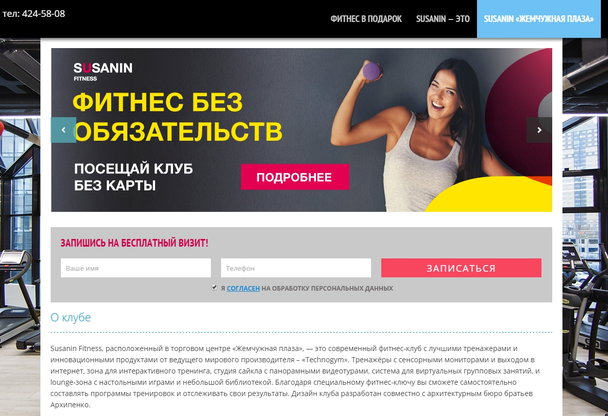
Создание формы для потенциальных клиентов Facebook
Создать форму просто, однако оптимизация для достижения наилучших результатов заключается в мелких деталях, которые могут иметь огромное значение.
Во-первых, вам нужно выбрать форму, которую вы хотите использовать для кампании.
Возможные варианты:
- Подробнее Volume , форма, которую довольно просто заполнить и которая оптимизирована специально для мобильных устройств
- Высшее намерение, , которое позволяет клиенту пройти один дополнительный шаг для подтверждения своей информации, что указывает на более высокий уровень намерения от сгенерированных лидов
Заполните другую указанную информацию, включая политику конфиденциальности, и более или менее вы закончите с формой. Но как насчет оптимизации и обеспечения максимального потенциала лид-формы?
Советы по оптимизации рекламы для лидов
- Задайте нужное количество вопросов.
 В ходе эксперимента, проведенного Adespresso, они обнаружили, что чем больше вопросов вы задаете в форме для лидов, тем выше будет ваша стоимость за лид. Другой важный вывод заключается в том, что устранение слишком большого количества барьеров между покупателем и конверсией поставит вашу кампанию под угрозу получения лидов очень низкого качества.
В ходе эксперимента, проведенного Adespresso, они обнаружили, что чем больше вопросов вы задаете в форме для лидов, тем выше будет ваша стоимость за лид. Другой важный вывод заключается в том, что устранение слишком большого количества барьеров между покупателем и конверсией поставит вашу кампанию под угрозу получения лидов очень низкого качества.Согласно этой диаграмме от Adespresso, наиболее важными данными, на которые следует обратить внимание, является разница в CPL при 5 и 6 вопросах. Стоимость лида увеличивается более чем в два раза. Мы бы посоветовали вам включить 5 или меньше вопросов для ваших клиентов в лид-формы.
- Сделайте заманчивое предложение. Кто не любит бесплатные вещи? Используйте его как способ представить продукт или услугу вашей аудитории, что требует очень мало усилий со стороны клиента. Формы для потенциальных клиентов также становятся все более популярными, чтобы использовать их в напряженные сезоны, такие как неделя Черной пятницы, чтобы подписаться на «эксклюзивные предложения» или подписаться на информационный бюллетень для раннего доступа.



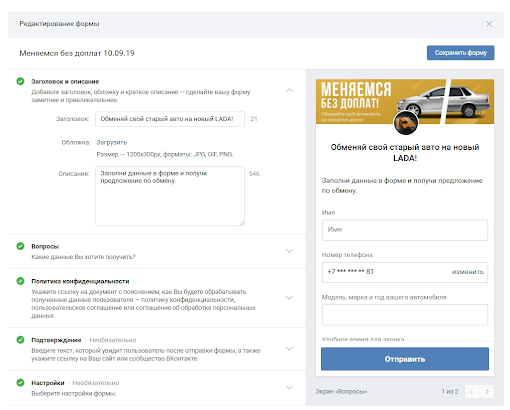 Если у списка несколько уровней, то чем ниже уровень, тем больше звездочек нужно ставить: ** (второй), *** (третий).
Если у списка несколько уровней, то чем ниже уровень, тем больше звездочек нужно ставить: ** (второй), *** (третий).

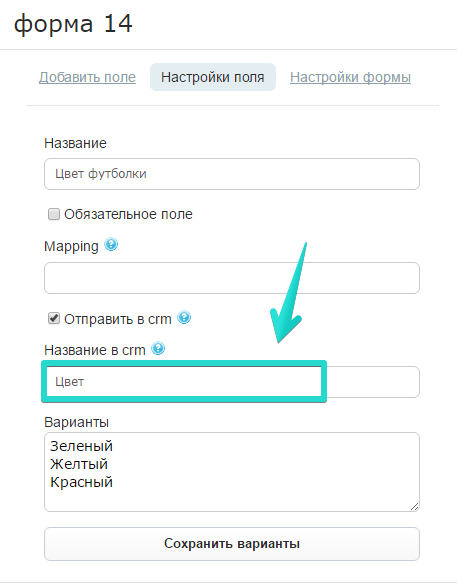


 В ходе эксперимента, проведенного Adespresso, они обнаружили, что чем больше вопросов вы задаете в форме для лидов, тем выше будет ваша стоимость за лид. Другой важный вывод заключается в том, что устранение слишком большого количества барьеров между покупателем и конверсией поставит вашу кампанию под угрозу получения лидов очень низкого качества.
В ходе эксперимента, проведенного Adespresso, они обнаружили, что чем больше вопросов вы задаете в форме для лидов, тем выше будет ваша стоимость за лид. Другой важный вывод заключается в том, что устранение слишком большого количества барьеров между покупателем и конверсией поставит вашу кампанию под угрозу получения лидов очень низкого качества.